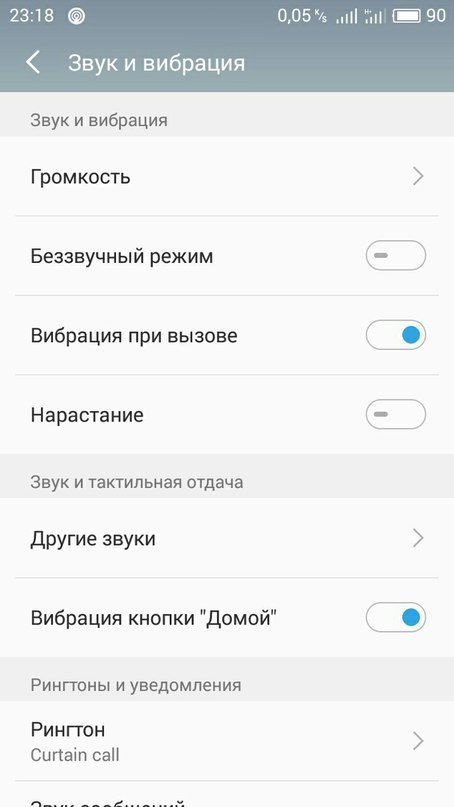Пропал виброотклик на андроид что делать?
Не работает вибрация на телефоне — что делать?
Вибрация в мобильном устройстве выполняет важную роль, особенно для людей с плохим слухом и даже зрением. Она помогает понять, что в телефоне что-то произошло. Например, пришло СМС, кто-нибудь позвонил, приложение прислало уведомление. Если у вас не работает вибрация на вашем телефоне, мы расскажем, что делать.
- Как работает вибрация на телефоне
- Что делать, если не работает вибрация на Самсунге
- Почему не вибрирует телефон Xiaomi
- Настройка вибрации в мобильных устройствах Honor
- Способ решения проблемы, если не работает вибродатчик на Айфоне
- Параметры встроенной вибрации на iPhone
- Видео-инструкция
Как работает вибрация на телефоне
Мобильный телефон состоит из основной платы, на которой располагаются все его модули. Если вам удавалось видеть материнскую плату компьютера, то вам легко будет понять, что собой представляет плата на телефоне. Если разобрать любой современный мобильный телефон, мы увидим небольшой электродвигатель.
Который и выполняет роль вибрации на телефоне. У него на окончании оси есть небольшой ассиметричный полумесяц. Который при большой скорости вращения вызывает вибрацию всего корпуса телефона.
Нам повезёт, если при не рабочей вибрации окажется, что проблема заключалась в программной части телефона. А сам двигатель не сгорели или не вышел из строя внутри корпуса.
В таком случае потребуется отнести мобильный телефон в сервисный центр для замены элемента . Или же купить новый, если вы располагаете в данный момент таким средствами. Будем надеяться, что с помощью инструкций ниже вам удастся устранить поломку и не придётся отдавать устройство в ремонт. Что именно делать — расскажем далее.
Что делать, если не работает вибрация на Самсунге
У владельцев мобильных устройств Samsung могут появляться разные поломки. Например, вибрация работает нестабильно: с небольшими задержками или наоборот долго и непрерывно. Хотя должна работать более сдержано. Если телефон был подвержен попаданию влаги под корпус, то не удивительно, что виброотклик работает со сбоями. Микросхему обязательно нужно просушить, выключив перед этим телефон и достав батарею и прочие аксессуары.
Что же делать, если же смартфон ни с того ни с сего стал звонить без вибрации:
-
Нажмите на сенсорную кнопку « Позвонить » внизу экрана;
Этот тест может показать, что в вашем случае сам механизм вибрации рабочий — это самое главное, если в тесте вибрация заработала. Если же этого не произошло, попробуйте применить инструкции, которые будут описаны для других моделей далее.
Почему не вибрирует телефон Xiaomi
Нередко при разных обстоятельствах в смартфоне меняются настройки автоматически. В результате этого в системе происходят разные изменения, включая отсутствие вибрации. Если вам удастся исправить функцию этим способом, обязательно проверьте телефон на вирусы. При их наличии в системе часто происходят разные изменения.
Чтобы проверить настройки в Ксяоми:
-
Опустите системную шторку сверху вниз;
Когда настройки будут применены попробуйте проверить, работает ли в данный момент вибрация на вашем телефоне. Также стоит попробовать разные настройки интенсивности виброотклика. Изменить параметры и протестируйте вибрацию на мобильном устройстве.
Настройка вибрации в мобильных устройствах Honor
Мобильные телефоны от китайских брендов, в частности Honor (Huawei) нередко выходят из строя. Но на вибрацию пользователи жалуются довольно редко. Эту функцию могут использовать разные приложения. И в них она может быть отключена. Например, в клавиатуре, которая установлена основной по умолчанию в вашем мобильном устройстве выключен виброотклик. Есть универсальный способ для разных моделей телефона определить, что поломка относится к программным проблемам. Или неполадкам на физическом уровне. Попробуем применить сброс настроек (все файлы с телефона будут удалены).
Что нужно сделать:
-
Заходим в настройки телефона Хонор;
На этом этапе появится запрос на подтверждение ваших действий, так как данная процедура сотрёт всю память на телефоне. После подтверждения начнётся сброс, который длится пару минут. Затем вам нужно будет авторизоваться со своим аккаунтом Гугл и выполнить некоторые первичные настройки (установка даты и времени, отключение или удаление ненужных приложений и т.д.). Проверьте настройки вибрации и попробуйте активировать эту функцию.
Способ решения проблемы, если не работает вибродатчик на Айфоне
Большинство проблем с настройкой или неполадками в телефоне Apple происходит из-за сбоев приложений. Часто случается это в оперативной памяти устройства. Поможет избежать ошибок в работе телефона обыкновенная перезагрузка. Если не удалось этим решить проблему, попробуйте сброс настроек. При этом файлы на Айфоне также будут стёрты с памяти устройства, если вы не создадите резервную копию на iCloud.
Что нужно для этого сделать, если не работает вибрация:
-
Открываем настройки iPhone;
Android. Пропал виброотклик, режим энергосбережения отключен. Сталкивался кто?

Найдены дубликаты
В режим теста войди, там по пунктам проверка всех внутренностей есть. Хардресет сделай если там ошибку или малфуншен какую покажет. Если не поможет- то только в сервис. И НИ ЗА ЧТО, НИКОГДА НЕ СПРАШИВАЯ НА ПРОФИЛЬНЫХ ФОРУМАХ. НЕ ВЗДУМАЙ ДАЖЕ ЗАЙТИ НА 4PDA .
ко мне недавно друг обратился,так же пропали некоторые функции на смарте, точно так же не было возможности активировать. я минуты две пытался осознать,что за хуйня,пока не заметил,что он включил энергосберегающий,мать его,режим. проверь все настройки,мб у тебя подобная шляпа включена
я же написал, он отключен
Сделайте бэкап, восстановите заводские настройки. Должно помочь
![]()

Небольшой курс по прошивке смартфонов
Приветствую! И так, по какой-то причине вы решили прошить свой или чей-то телефон и читаете мой пост. Я долго собирал материал, что бы сделать этот пост более наглядным. На мой взгляд самая понятная инструкция — это видеоурок. Существует огромное количество устройств, которым по тем или иным причинам необходимо «вправить мозги».
Для восстановления программного обеспечения любого устройства нам надо:
1) пк с операционной системой, которая соответствует программе прошивальщику и прошивочным драйверам.
2) программа прошивальщик (далее флешер)
3) драйверы для режима прошивки
4) файл(ы) прошивки
5) соответствующий кабель
6) комбинация клавиш вводящих телефон в режим прошивки.
Так как нереально описать процесс прошивки всех устройств, я расскажу как прошить самые распространенные на сегодняшний день устройства на базе процессоров qualcomm, exynos, mediatek, speadtrum, apple, kirin.
Пара банальнейших советов, облегчающих жизнь мастерам до прошивки:
1) всегда прошивайте телефон или с ноутбука или с компьютера подключенному к ИБП.
2) Перед прошивкой проверьте разъём в телефоне, при необходимости разъём надо очистить от грязи, коррозии и тд.
2.1 Если на разъёме видны следы коррозии, то сначала необходимо вскрыть устройство, и проверить нет ли следов жидкости на плате.
3) не используйте для прошивки usb разветвители, хабы, порты на корпусе системника. Вставляйте кабель в usb порт напрямую впаянный в материнскую плату .
4) желательно чтобы акб устройства был заряжен минимум на 50%.
Приступим к прошивке. Самые простые на мой взгляд в плане прошивки устройства — это устройства фирмы Apple. Скачиваем и устанавливаем программу iTunes, эта программа при установке сама установит все необходимые драйверы, сама точно определит какое устройство подключено, сама скачает прошивку. Есть 3 режима из которых можно прошить яблочное устройство:
А) normal. Это обычный режим, когда iphone/ipad/ipod загружается до рабочего стола, вы можете разблокировать устройство и вам просто надо обновить устройство, с сохранением данных пользователя. Просто подключаете разблокированное устройство к пк, на экране устройства нажимаете «доверять этому пк», если айтюнс сообщит что есть новая прошивка, то нажимаете «обновить», со всем соглашаетесь и через 15-30 минут (в зависимости от размера прошивки и скорости вашего интернета) вы получите самую новую версию программного обеспечения для вашего устройства на сегодняшний день.
Б) recovery. Если ваше яблочное устройство заглючило, не загружается, висит на заставке и дальше яблока не загружается, или циклически перезагружается, или надо просто стереть все данные вместе с экранным паролем, или на экране устройства вот такая картинка, то действуем следующим образом: подключаем к пк устройство, зажимаем клавишу home(или клавишу уменьшения громкости начиная с айфон7) и нажимает кнопку включения секунды на 3-5, держим обе кнопки пока устройство не перезагрузится и сразу отпускаем кнопку включения, продолжаем держать home. Как только увидим на экране яблочного устройства значок «подключитесь к айтюнс» можно отпускать кнопку home. Программа айтюнс на пк должна найти устройство в режиме восстановления и предложить вам либо ВОССТАНОВИТЬ УСТРОЙСТВО (сотрёт все данные и пароли, прошьёт самую свежую прошивку), либо ОБНОВИТЬ (просто прошьёт самую свежую прошивку, данные не будут затронуты). Если же вы зажмёте на клавиатуре пк клавишу shift и одновременно кликните ВОССТАНОВИТЬ, то айтюнс предложит выбрать вам локальный файл прошивки, заранее вами скаченный.
В) DFU: почти тот же режим рекавери, с той лишь разницей что в dfu попадает яблоко с более серьёзными проблемами. При dfu режиме яблоко не подаёт ни каких признаков работоспособности, кроме как то, что пк находит устройство apple dfu device. Искусственно загнать яблоко в dfu режим можно комбинацией клавиш включения и хом, подключаем яблоко к пк, удерживаем эти клавиши пока аппарат не выключится, после того как аппарат выключится, продолжаем удерживать кнопку включение и хом ещё 10 секунд, потом отпускаем кнопку включения, хом продолжаем удерживать. А дальше восстанавливаем через айтюнс.
Начиная с iPhone7 apple заменили механическую кнопку домой на сенсорную, а в моделях iphone x и последующих этой кнопки совсем убрали. Чтобы ввести новые модели iPhone’ов в режим прошивки без нажатия клавиш есть специальные кабели и переходники.
Samsung. Все андроид-смартфоны и планшеты фирмы Samsung шьются программой Odin не зависимо от того на базе какого процессора устройство (у самсунга есть модели на процах exynos, mediatek, qualcomm и даже на spreadtrum)
До 2018 года все модели смартфонов и планшетов samsung вводились в режим прошивки сочетанием клавиш уменьшение громкости+хом+включение. Если на планшете нет кнопки хом, то только уменьшение громкости и включение.
Начиная примерно с 2018 года устройства самсунг вводятся в режим прошивки следующим способом: на выключенном устройстве зажимаете обе клавиши регулировки громкости и подключаете кабелем к пк. Что надо учитывать при прошивки самсунгов?
Текущая версия прошивки: не рекомендуется понижать прошивку, начиная с моделей 2017 года понизить версию прошивки нельзя. В более ранних моделях иногда стирался imei номер при понижении прошивки или записи прошивки предназначенной для другой страны (региона)
Как узнать версию прошивки на телефоне самсунг, который включается? В звонилке набираем код *#1234# вы увидите 3 строки: версия основной операционной системы, прошивки модема, и версия настроек под конкретный регион.
Если же смартфон не загружается, то версию прошивки можно посмотреть зайдя в recovery (звук+ домой и включение)

Версия прошивки подчеркнута красной линией, версия загрузчика 5й символ, если считать справа налево. Так вот если вы вдруг решите прошить в самсунг прошивку с более низкой версией загрузчика, у вас ничего не получится.
Есть программа для скачивания прошивок Samsung, называется SamFirm, существует много разновидностей этой софтины, ибо разработчики постоянно меняются. Если вдруг вы решите воспользоваться этой программой, то я для вас подготовил расшифровку регионов.
Russia — SER
Afghanistan — AFG
Algeria — TMC
Argentina — ARO
Argentina — CTP
Argentina (Claro) — CTI
Argentina (Moviestar) — UFN
Argentina (Personal) — PSN
Australia — XSA
Australia (Optus) — OPS
Austria (3 Hutchison) — DRE
Austria (A1) — MOB
Austria (Orange) — ONE
Austria (T-Mobile) — MAX
Austria (Telering) — TRG
Baltic — SEB
Bangladesh — TML
Belgium / Luxemburg — PRO
Bosnia and Herzegovina — ERO
Bosnia and Herzegovina (BH TELECOM) — BHT
Brazil — ZTO
Brazil (Claro) — ZTA
Brazil (TIM) — ZTM
Brazil (VIVO) — ZVV
Bulgaria — GBL
Bulgaria (MTL) — MTL
Bulgaria (VVT) — VVT
Chile — CHO
Chile (Claro) — CHL
Chile (Entel PCS) — CHE
Chile (Telefonica) — CHT
China — CHU
Colombia — COL
Colombia (Comcel) — COM
Colombia (Moviestar) — COB
Costa Rica — ICE
Croatia — TRA
Croatia (T-Mobile) — CRO
Croatia (VIPNET) — VIP
Cyprus — CYV
Cyprus (Cytamobile Vodafone) — CYO
Czech Republic — XEZ
Czech Republic (O2C) — O2C
Czech Republic (T-Mobile) — TMZ
Czech Republic (Vodafone) — VDC
Denmark (3) — HTD
Dominica — DOR
Dominican Republic — CDR
Ecuador — ECO
Ecuador — EBE
Egypt — EGY
France — XEF
France (Bouygues) — BOG
France (Orange) — FTM
France (SFR) — SFR
Germany — MBC
Germany — DBT
Germany (E-Plus) — EPL
Germany (O2) — VIA
Germany (T-Mobile) — DTM
Germany (Vodafone) — VD2
Greece — EUR
Greece (Cosmote) — COS
Greece (Vodafone) — VGR
Guatemala — TGU
Guatemala — PGU
Guatemala (Tigo) — CGU
Hong Kong — TGY
Hungary — XEH
Hungary (T-mobile) — TMH
Hungary (Telenor) — PAN
Hungary (VDH) — VDH
India — INU
India — INS
Indonesia — XSE
Iran — THR
Iraq — MID
Ireland (Meteor) — MET
Ireland (O2) — O2I
Ireland (Three) — 3IE
Ireland (Vodafone) — VDI
Israel — ILO
Israel (Cellcom) — CEL
Israel (Mirs) — MIR
Israel (Orange/Partner) — PTR
Israel (Pelephone) — PCL
Italy — ITV
Italy (H3G) — HUI
Italy (Vodafone) — OMN
Italy (Wind) — WIN
Jamaica — JDI
Kazakhstan — SKZ
Kazakhstan (Kcell) — KCL
Kenya — AFR
Kenya — KEN
Libya — BTC
Luxembourg — LUX
Macedonia — VIM
Macedonia — MBM
Malaysia — XME
Mexico — IUS
Mexico (Movistar) — TMM
Mexico (Telcel) — TCE
Morocco — FWD
Morocco (MAT) — MAT
Morocco (MED) — MED
Morocco (MWD) — MWD
Nepal — NPL
Netherlands — PHN
Netherlands (T-Mobile) — TNL
Netherlands (Vodafone) — VDF
New Zealand (Vodafone) — VNZ
New Zeeland — NZC
Nigeria — ECT
Nordic countries — NEE
Norway (Telenor) — TEN
Open Austria — ATO
Open Europe — OXA
Pakistan (PAK) — PAK
Panama — TPA
Panama — PBS
Panama (Cable & Wireless) — PCW
Panama (Claro) — CPA
Peru — PET
Peru (SAM) — SAM
Philippines — XTE
Philippines (Globe) — GLB
Philippines (Smart) — SMA
Philippines (Sun) — XTC
Poland — XEO
Poland (Orange) — IDE
Poland (PLUS) — PLS
Poland (Play) — PRT
Poland (T-mobile) — TPL
Portugal (Optimus) — OPT
Portugal (TMN) — TMN
Portugal (TPH) — TPH
Portugal (Vodafone) — TCL
Puerto Rico — PCT
Romania (Cosmote) — COA
Romania (Orange) — ORO
Romania (Vodafone) — CNX
Saudi Arabia — KSA
Saudi Arabia (JED) — JED
Serbia — TSR
Serbia (Telenor) — MSR
Serbia (Vip SRB) — TOP
Singapore — XSP
Singapore — MM1
Singapore (SingTel) — SIN
Singapore (StarHub) — STH
Slovakia — ORS
Slovenia (Mobitel) — MOT
Slovenia (Si.mobil) — SIM
South Africa — XFE
South Africa — XFA
South Africa (Vodafone) — XFV
Spain — PHE
Spain (Moviestar) — XEC
Spain (Orange) — AMN
Spain (Vodafone) — ATL
Spain (Yoigo) — YOG
Sri Lanka — SLK
Sweden — VDS
Sweden (Tre) — HTS
Switzerland — AUT
Switzerland (Swisscom) — SWC
Taiwan — BRI
Taiwan (WAN) — WAN
Thailand — THL
Trinidad and Tobago — TTT
Tunisia — ABS
Tunisia — TUN
Turkey — TUR
Ukraine (Kyivstar) — SEK
United Arab Emirates — XSG
United Kingdom — BTU
United Kingdom (H3G) — H3G
United Kingdom (O2) — O2U
United Kingdom (Orange) — ORA
United Kingdom (T-Mobile) — TMU
United Kingdom (Vodafone) — VOD
Uruguay — UFU
Uruguay — UPO
Uruguay (Claro) — CTU
Vietnam — XXV
Vietnam — XEV
Ну и для наглядности ролик по прошивке Samsung SM-G531
Qualcomm. Чипы этой фирмы есть в каждом 2м смартфоне на планете. Программа, которая прошивает устройства на базе процессоров qualcomm называется QFIL (qualcomm flash image loader) и входит в пакет программ QPST. Для прошивки используется режим EDL (emergency download — экстренная прошивка), устройство в этом режиме определяется компьютером как HS-Diagnostic interface 9008. Для установки этих драйверов необходимо отключать проверку цифровой подписи на 64 битных ОС. Принудительно ввести устройство в режим edl можно либо комбинацией клавиш (у каждого производителя и модели эта комбинация своя, необходимо гуглить), а некоторые модели только с помощью тестпоинтов или сервисного кабеля.

Testpoint — это такие контакты на материнской плате смартфона, при замыкании которых устройство входит в специальный режим прошивки.
На телефоне не работает вибрация, причины – как исправить
Учитывая слабую громкость большинства динамиков, вибрация единственная возможность обратить внимание на телефон в кармане. Когда данная функция пропадает, то смартфон сразу теряет часть своей функциональности. Разберем особенности виброзвонка и основные причины сбоя данного механизма, попробуем разобраться почему на телефоне не работает или пропала вибрация, а ниже дадим советы по устранению неисправности своими силами.
Почему не работает вибрация на телефоне
Первым делом нужно обращать внимание на настройки. Есть масса вариантов отключения вибрации. Не многие пользователь догадываются про особенности выбираемого меню, поэтому легко сами убирают данную функцию. Также смартфоны выходят из строя после падения, попадания внутрь влаги. Механизм «расшатывания» телефона сложный, а сам процесс выглядит в виде грузика помещенного на движущийся вал. Малейшие вмешательства ломают механизм.
Вернуть вибрацию обратно
Для начала рассмотрим системные возможности телефона и попытаемся включить вибрацию через стандартные настройки.
Настройки
Для начала пройдемся по меню вашего телефона. Перечислим лишь основные варианты предусмотренные производителем.
Если под рукой есть инструкция смартфона, то обязательно воспользуйтесь ей.
Проверяем сопутствующие включению, выключению вибрации пункты меню:
- Звонок – есть бесшумные, тихие режимы и полет. Переводим все в стандартные настройки.
- Отдельно есть опция для вибрации. Пройдясь по настройкам смартфона, данную категорию обязательно удастся найти.
- Верните все до заводских настроек (Не забываем предварительно сохранить необходимую информацию).
- Энергосбережение также оказывает влияние. Отключите все режимы экономии заряда батареи.
- Переведите телефон в режим теста, нажав команду *#0*#. Посредине среди других категорий найдите vibration(Black). Это принудительно заставит виброматор крутится. Актуально для Android и в частности для Samsung.
Многие приложения, скачанные из магазина, также влияют на управление вибрацией. Тут рекомендуется удалить весь установленный недавно софт, который непосредственно загружался перед поломкой. Сюда стоит отнести не только приложения, но и игры, будильники, заставки.
Если вибрация перестала работать после установки конкретного приложения можно обратиться напрямую к его разработчикам. Они смогут посоветовать несколько решений. Возможно, приложение каким-то образом блокирует виброзвонки. Это также актуально для случаев, когда софт, вызывающий проблемы удален, а проблема осталась. Чтобы полностью деинсталлировать, нужно также обратиться к компании выпустившей приложение. Хотя при таком раскладе есть смысл проверить еще и на вирусы, ведь лицензионные программы сами должны полностью удаляться.
Баги прошивки связанные с отключением вибрации
Попробуйте манипуляции с батареей. Вытащите ее на некоторое время. После снова верните на место. Это устранит текущие проблемы в ОС, которая загрузится без многих проблем в реестрах.
Смартфоны подвержены большому количеству багов. Они в основном возникают из-за некачественных ОС. Если вы переходили на не лицензированные операционные системы, тогда срочно вернитесь к ним. Переустановите ОС только из базы данных вашего производителя. Для этого посетите сайт разработчика вашего телефона.
Повреждённый или заклинивший моторчик
Вибрация происходит из-за кручения моторчика. Иногда его мощности не хватает для сдвигания грузика с места. Тут необходимо прибегнуть к кардинальным методам, но главное не перестараться. Аккуратно проделайте следующие действия:
- Удерживая крепко смартфон в одной руке, другой похлопайте по задней крышке. Нелишним будет хорошенько встряхнуть устройство. Это поможет расшевелить тяжелый груз на моторчике.
- Раскройте корпус и просушите его. Возможно, внутри сконцентрировалась влага, что негативно сказывается на металлических комплектующих. После встряхните телефон.
Физическая поломка
Нельзя исключать обычную поломку. Это происходит из-за неосторожного обращения или заводского брака. Телефон мог падать, что привело к поломке моторчика или его частей. Если гарантия еще актуальна, то сразу несите телефон в магазин, такая проблема легко лечиться.
Вообще во время гарантии не предпринимайте самостоятельные варианты вернуть вибрацию, кроме тех, что касаются настроек, иначе можно лишиться гарантийного талона.
Заключение
Надеюсь вы разобрались почему на телефоне пропала и не работает вибрация, узнали причины по которым она перестала функционировать и попробовали решить проблему самостоятельно. При физических повреждениях лучше сразу обратиться к специалисту, а при других сложностях с телефонами – пишите в комментарии ниже или нашу группу в контакте и мы обязательно вам поможем.

Евгений Загорский
IT специалист. Автор информационных статей на тему Андроид смартфонов и IOS смартфонов. Эксперт в области решения проблем с компьютерами и программами: установка, настройка, обзоры, советы по безопасности ваших устройств. В свободное время занимается дизайном и разработкой сайтов.
10 способов исправить неработающую вибрацию в Samsung Galaxy
Даже если установить высокий уровень громкости, можно пропустить звонок в шумной обстановке. Вибрация телефона позволяет почувствовать вызов, и оставаться всё время на связи. Однако некоторые пользователи Samsung Galaxy сталкиваются с некорректной работой данной функции. Ниже представлены 10 способов исправить проблему, когда не работает вибрация на Samsung Galaxy.
1. Перезагрузите телефон
Как и все процессы устранения неполадок, начните с перезагрузки вашего смартфона. Это должно исправить любой временный сбой, вызывающий проблему с вибрацией.
2. Включите вибрацию
Если ваш телефон не вибрирует при поступлении нового вызова, убедитесь, что параметр «Вибрации при звонке» включён. Возможно, опция была отключена по ошибке или в результате настройки какого-либо приложения. Для этого перейдите в Настройки > Звуки и вибрация. Включите переключатель для вибрации во время звонка. Если он уже включён, отключите его и снова включите.
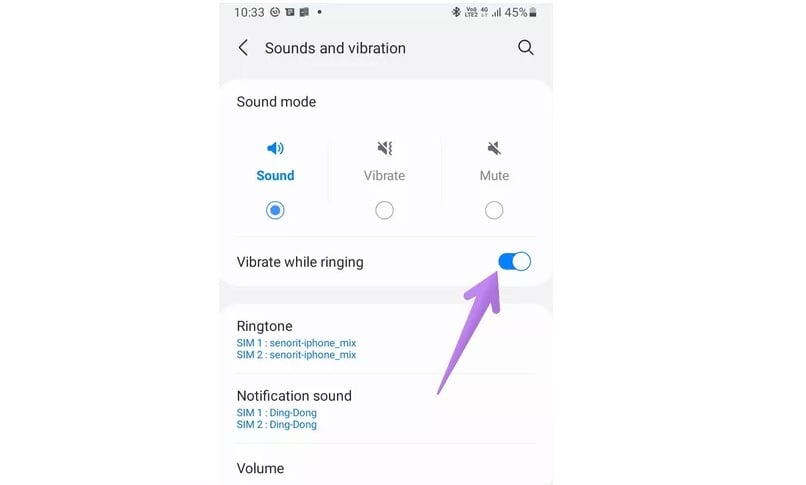
Аналогичным образом Android позволяет отключать или включать вибрацию отдельно для различных функций, таких как сенсорное взаимодействие, клавиатура и т. д. Необходимо вручную проверить, действуют ли настройки вибрации для требуемых функций. Для этого перейдите в Настройки > Звуки и вибрация > Системный звук/Контроль вибрации. Включите необходимые переключатели.
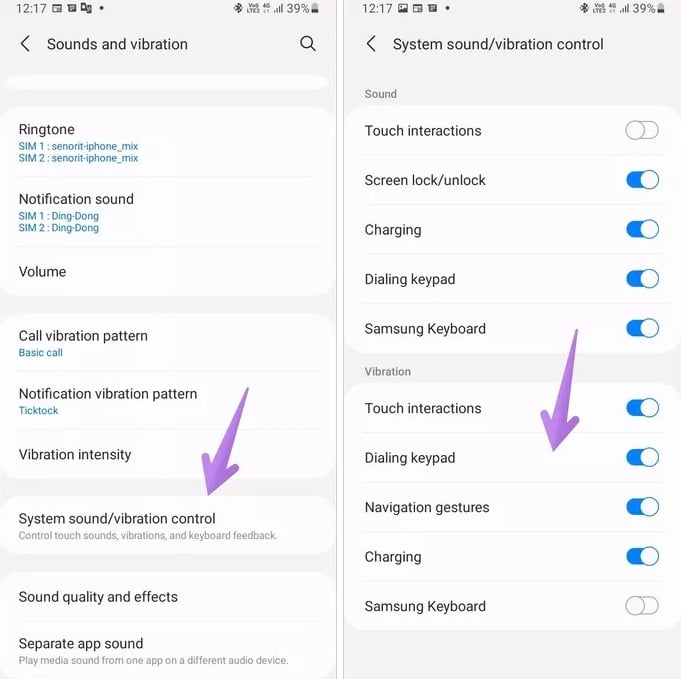
3. Измените характеристики и интенсивность вибрации
Для устранения проблемы следует изменить интенсивность и характер вибрации. Для этого снова зайдите в Настройки > Звуки и вибрация. Выберите пункт: Интенсивность вибрации. Увеличьте её до оптимального уровня. Аналогичным образом настройте шаблоны вибрации вызова и уведомлений. Попробуйте использовать другой ритм.
4. Проверьте настройки конкретного приложения
Если виброотклик не работает для определённого приложения, например, для сообщений, следует проверить настройки мессенджера. Телефоны Android позволяют настраивать параметры уведомлений отдельно для каждой программы. Вибрация могла быть случайно отключена.
Проверить это можно двумя способами. В первом случае это делается через настройки программы прямо в приложении.
- Зайдите в Настройки телефона > Приложения.
- Выберите мессенджер.
- Затем перейдите в настройки уведомлений.
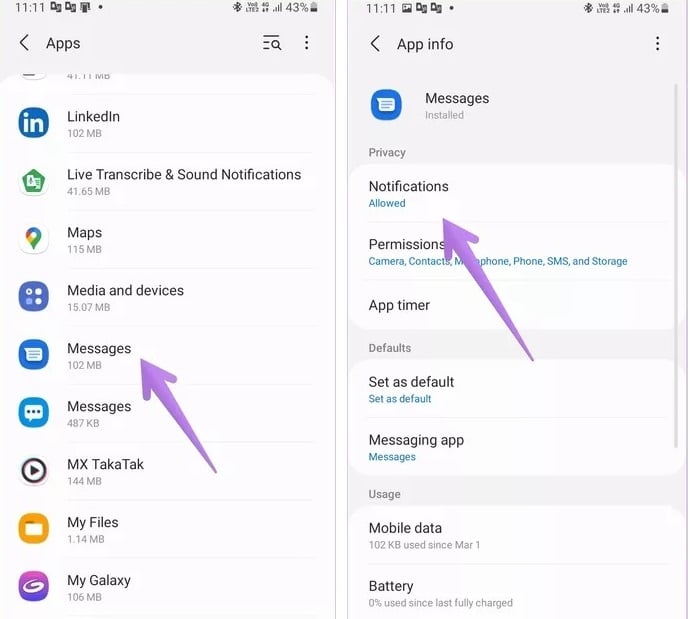
В случае, если мессенджер является сторонним приложением, таким как WhatsApp, Telegram, Viber и т. д., следует изменять настройки непосредственно в этих программах.
5. Удалите тему
Многие пользователи Samsung отмечают, что некоторые темы отключают вибрацию без их ведома. Если у вас установлено стороннее оформление, необходимо сменить его на стандартное, и проверить работу виброзвонка. После этого перезагрузите телефон. Также в некоторых случаях помогает отключение Google Assistant с последующим перезапуском устройства.
6. Обновите программное обеспечение телефона
Иногда даже обновление ПО может быть причиной сбоя вибрации или других функций. Чтобы исправить это, необходимо обновить телефон до последней версии программного обеспечения. Для этого перейдите в Настройки > Обновление ПО > Скачать и установить. Если доступно обновление, установите его.
7. Проверьте вибрацию в безопасном режиме
Часто проблемы с вибрацией могут быть вызваны сторонними приложениями. Чтобы выяснить это, нужно загрузить смартфон в безопасном режиме, в котором работают только системные программы. Если с вибрацией всё в порядке, следует включить все в обычном режиме, и поочерёдно удалять скачанные приложения, проверяя работу вибровызова после каждого.
Таким образом можно вычислить несовместимую программу, а после – заменить её альтернативным приложением. Чтобы включить безопасный режим, выключите телефон. Затем одновременно зажмите кнопки включения и уменьшения громкости. Когда на экране появится логотип, отпустите клавишу, но продолжайте удерживать кнопку уменьшения громкости, пока не загрузится главный экран. Внизу появится уведомление, что устройство работает в безопасном режиме.

Чтобы выйти из безопасного режима, перезагрузите смартфон.
8. Сбросьте систему к заводским настройкам
Сброс телефона к первоначальным значениям вернёт устройство к настройкам по умолчанию. Следует иметь в виду, что в результате этого действия будут удалены все сторонние приложения и сброшены пользовательские установки. Поэтому данный метод рекомендуется использовать, только если ничего из вышеперечисленного не помогло.
Чтобы выполнить сброс, перейдите в Настройки > Общее управление > Сброс > Сбросить все настройки.
9. Проверьте вибромотор
Если вышеуказанные решения не помогли, есть вероятность, что вибромотор телефона неисправен. Определить так ли это, можно не разбирая устройство, с помощью опции тестирования оборудования.
- Откройте клавиатуру для набора телефонного номера.
- Наберите следующую команду: *#7353# или *#0*#
- Кнопку вызова нажимать не нужно, код активируется автоматически.
- Далее откроется белый экран с различными опциями, нажмите на Вибрация.
- Когда телефон вибрирует, значит, проблема всё-таки в программном обеспечении.
- Если нет, пора посетить сервисный центр.
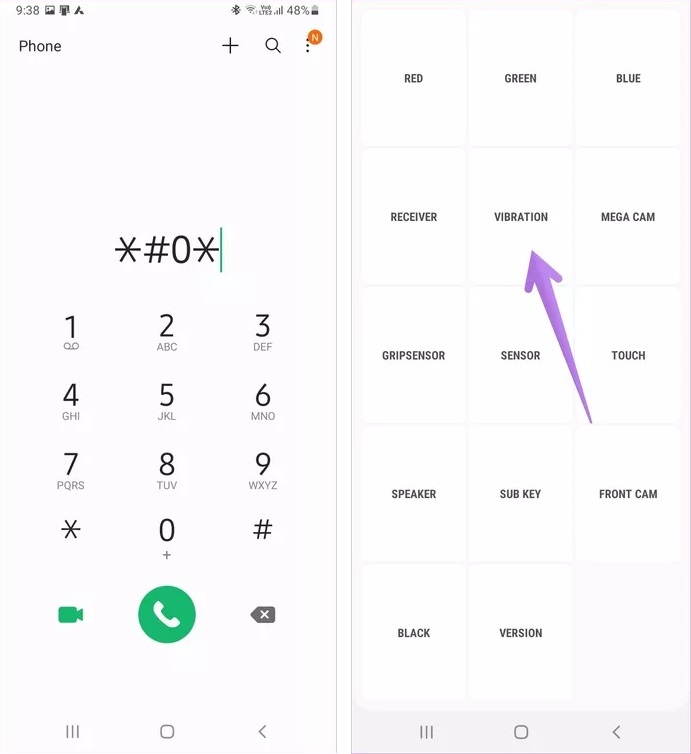
10. Выполните интерактивную проверку
Ещё одним способом тестирования устройства является функция интерактивной проверки в приложении Samsung Members.
- Откройте приложение Samsung Members.
- Нажмите «Получить помощь», а затем – «Интерактивные проверки».
- Выберите «Вибрация» и следуйте инструкциям на экране.
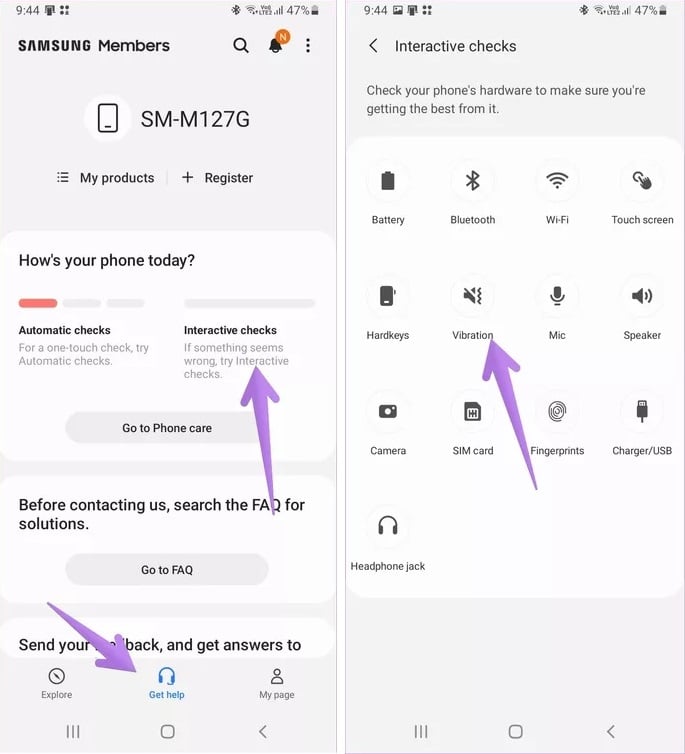
Мы надеемся, что вышеуказанные решения помогли устранить проблему с неработающей вибрацией в Samsung Galaxy. Напишите в комментариях, какой метод помог именно вам.
Настройка вибрации в Android: подробное описание и видеоинструкция
Android-клавиатуры обладают интересной фишкой — виброоткликом. При нажатии клавиши появляется лёгкая вибрация в определённой точке экрана, что позволяет физически почувствовать нажатие клавиши. Эта функция поддерживается не только стандартными предустановленными клавиатурами, но и приложениями сторонних разработчиков, скачанными с Google Play Market. Функцию можно настраивать по своему усмотрению: можно сделать виброотклик сильнее или слабее; определить, когда именно должна включаться вибрация, а когда нет. Также вибрацию можно отключить. Давайте разберём, каким образом можно настроить виброотклик на Андроид.
- Как отключить виброотклик клавиатуры
- Видео: как снять виброотклик на смартфоне
- Что делать, если функция вибрации не работает или пропала?
- Функция не включена
- Включён режим энергосбережения
- Клавиатура не поддерживает функцию виброотклика
- Случайный баг
- Вибромотор неисправен
- Как усилить виброотклик на Андроид?
- Customize Vibrancy
- Инструкция по использованию
- Vibration Notifier
- Инструкция
- Как включить/выключить вибросигнал?
- При звонке
- Для уведомлений
- При СМС
- Для всех касаний
- Настройка вибрации через инженерное меню
- Таблица: коды для входа в инженерное меню
Как отключить виброотклик клавиатуры
- Открываем настройки. Заходим в раздел «Язык, время, клавиатура».
- Теперь нажимаем на название клавиатуры, виброотклик которой нужно отключить.

- Можно попробовать открыть настройки системной клавиатуры. В открывшемся окне находим переключатель «Вибрация» и выключаем функцию.

- Если нажать на стороннюю клавиатуру, откроется её собственное приложение. В нём пункты действия могут разниться, но общая суть одна: заходим в настройки, ищем параметры виброотклика.
- Готово.
Чтобы включить виброотклик обратно нужно открыть настройки, затем вкладку «Язык, время, клавиатуры». Затем открыть параметры нужной клавиатуры и сдвинуть переключатель «Вибрация» в положение On.
Видео: как снять виброотклик на смартфоне
Что делать, если функция вибрации не работает или пропала?
Есть несколько причин, из-за которых не работает функция виброотклика.
Функция не включена
Проверьте, включена ли функция виброотклика в настройках клавиатуры. Что касается виброотклика для уведомлений (сообщения, звонки), то их параметры находятся в «Настройки -> Звук и вибрация». Возможно, что отключена вибрация устройства в целом. Проверить это можно не только через настройки, но и через панель уведомлений. Делаем свайп сверху вниз, опуская «шторку» панели. В ней есть быстрый доступ к настройкам вибрации, там же можно посмотреть, включена ли вибрация или нет.

Включён режим энергосбережения
Вибрация изрядно съедает энергию, поэтому энергосберегающий режим отключает функцию виброотклика. Если вы хотите вернуть вибрацию — отключите режим энергосбережения или настройте его таким образом, чтобы он не отключал вибрацию клавиатуры.
Клавиатура не поддерживает функцию виброотклика
Если вы используете стороннюю клавиатуру из Google Play Market, то, возможно, разработчики не предусмотрели для неё взаимодействие с вибромотором мобильного устройства. Проблему можно решить только путём установки другой клавиатуры.
Случайный баг
Возможно и то, что система каким-то образом «затупила». Код программ не идеален, так что такое вполне может случиться. Помочь должна перезагрузка устройства.
Вибромотор неисправен
Если ничего из вышеперечисленного не помогает, то, возможно, проблемы в аппаратной части. Виброотклик не будет работать, если вибромотор мобильного устройства имеет физические повреждения. Несите устройство в сервисный центр, чтобы заменить его.
Как усилить виброотклик на Андроид?
Если в клавиатуре (как, например, в Google Клавиатура) регулировка силы вибрации предусмотрена разработчиками, то достаточно зайти в настройки приложения и найти ползунок, отвечающий за силу вибрации. Если функция не предусмотрена (как, например, в стандартной клавиатуре), то сторонними приложениями ничего сделать нельзя. Зато можно менять и настраивать виброотклик уведомлений. На помощь придут программы из Google Play Market.
Customize Vibrancy
Ссылка для скачивания: https://play.google.com/store/apps/details?id=ru.ivanp.vibro&hl=ru.
Customize Vibrancy позволяет увеличить или уменьшить силу вибрации как клавиатурного виброотклика, так и виброзвонка, уведомлений и т. д. Также программа может задавать разные вибросигналы для разных действий.
Описание программы на Play Маркете.
Это приложение позволяет настроить вибрацию вашего телефона. Вы можете выбрать одну из стандартных вибраций или создать свою и установить её на:
- входящий вызов;
- поднятие трубки;
- завершение вызова;
- каждую минуту вызова после истечения указанного интервала;
- входящее SMS;
- Интернет становится недоступен;
- Интернет становится доступен через Wifi;
- Интернет становится доступен через 3G/GMS.
Инструкция по использованию
Окно программы состоит из списка действий, на которые можно настроить вибрацию.

- Чтобы прослушать (прочувствовать) вибросигнал для определённого действия, коснитесь пункта меню.
- Чтобы настроить вибросигнал, нажмите на нужный пункт меню и подержите палец на экране около секунды. Откройте окно со списком доступных вибросигналов. Выберите любой по своему усмотрению.

- Чтобы записать свой вибросигнал, сделайте долгое нажатие на нужное действие (как в пункте 2). Когда откроется список доступных вибросигналов, нажмите на плюс в правом верхнем углу. Программа предложит два варианта: записать нажатиями и перевод кода Морзе.
- Запись нажатиями. Откроется окно с прямоугольником для записи вибросигнала. Каждое касание будет вызывать вибрацию, которая будет записываться и воспроизводиться. Причём программа может записывать вибрацию разной силы: верхняя линия прямоугольника — 100% мощность, нижняя — 0%. Чем выше касание, тем сильнее вибрация. Можно настроить и постоянную силу вибро в настройках, которые открываются иконкой в правом верхнем углу.

- Перевод кода Морзе. Откроется окно, где будет поле для письма. Введите слово, словосочетание или фразу, просто набор символов. Программа считает надпись и «продиктует» её азбукой Морзе и запишет последовательность в вибросигналы.

- Запись нажатиями. Откроется окно с прямоугольником для записи вибросигнала. Каждое касание будет вызывать вибрацию, которая будет записываться и воспроизводиться. Причём программа может записывать вибрацию разной силы: верхняя линия прямоугольника — 100% мощность, нижняя — 0%. Чем выше касание, тем сильнее вибрация. Можно настроить и постоянную силу вибро в настройках, которые открываются иконкой в правом верхнем углу.
Vibration Notifier
Ссылка для скачивания: https://play.google.com/store/apps/details?id=de.j4velin.vibrationNotifier&hl=ru.
Функциональность программы проще и меньше, чем в Customize Vibrancy, однако, по уверениям пользователей Google Play, работает она куда стабильнее. Vibration Notifier позволяет настроить вибрацию, которая будет уведомлять вас о пропущенных вызовах и непрочитанных сообщений, определённым образом вибрируя каждые N минут.
Инструкция
В главном меню есть список событий, о которых нужно оповещать пользователя. Вы задаёте вибросигнал, силу вибрации и период повторения сигнала в минутах.

Как включить/выключить вибросигнал?
При звонке
- Откройте настройки на мобильном устройстве.
- Откройте раздел «Звук и вибрация».

- Сдвиньте переключатель «Вибрация» при вызове в нужное положение.
Для уведомлений
Чтобы включить/отключить вибрацию всех уведомлений, откройте панель уведомлений (свайп по экрану сверху вниз). Найдите кнопку «Вибрация», включите или отключите её.

Вибрация для уведомления отдельных приложений отключается в настройках приложений. Для примера отключим вибрацию уведомлений во Вконтакте.
- Откроем настройки.
- В настройках выберем пункт «Уведомления».

- На странице «Уведомления» находится переключатель вибрации, с помощью которого и можно включить/отключить вибрацию уведомлений.
При СМС
Без помощи сторонних программ включать или отключать вибрацию при СМС по своему усмотрению нельзя. Только полностью отключить вибрацию уведомлений.
Но можно воспользоваться программой Customize Vibrancy (см. выше). В главном меню зажать пункт «На входящее SMS», откроются настройки виброотклика для СМС. Вы можете установить его по своему усмотрению из списка вибросигналов или отключить, выбрав пункт «Не вибрировать».
Для всех касаний
На Android виброотклик используется в клавиатурах и системных кнопках. Отключать/включать их нужно по отдельности.
- Чтобы отключить виброотклик клавиатуры, открываем настройки. Затем открываем раздел «Язык, время, клавиатура». Открываем меню клавиатуры, которую используем. Отключаем/включаем вибрацию.
- Чтобы отключить виброотклик системных клавиш, открываем настройки. Затем раздел «Звуки и вибрация». Отключаем/включаем вибрацию кнопки «Домой» (вибрация кнопки «Назад», вибрация системных кнопок, или другие варианты в зависимости от вашего устройства).

Настройка вибрации через инженерное меню
Все Android-устройства имеют особое меню настроек — инженерное. Предназначено оно для проверки и отладки аппаратной части устройства. Так как меню содержит в себе настройки, способные сломать устройство, оно скрыто от пользователей. Для того чтобы войти в него, нужно открыть стандартное приложение для звонков и в набор номера ввести код инженерного меню. У каждого производителя код свой.
Таблица: коды для входа в инженерное меню
| Производитель | Код |
| Meizu | *#*#3466633#*#* |
| Samsung | *#*#8255#*#* или *#*#4636#*#* |
| HTC | *#*#3424#*#* или *#*#4636#*#* или *#*#8255#*#* |
| Sony | *#*#7378423#*#* |
| Philips, Alcatel | *#*#3646633#*#*; |
| Fly | *#*#84666364#*#* или *#*#446633#*#* или *#*#3646633#*#* |
| Huawei | *#*#2846579#*#* или *#*#2846579159#*#* |
В инженерном меню отсутствуют какие-либо настройки вибрации. Дело в том, что сила вибрации регулируется программными средствами, а инженерное меню предназначено для тестирования и отладке аппаратной части устройства. Но с помощью инженерного меню можно проверить работу вибромотора. Для этого нужно найти пункт «Vibrator». Путь будет разный, в зависимости от устройства (например, «Device -> MISC -> Vibrator -> Vibrator On»). Нажав на Vibrator On (возможно, Vibrator Test), вы запустите вибромотор. Если телефон или планшет не реагируют, значит, вибромотор повреждён.

Android даёт пользователю возможность настроить функцию виброотклика так, как удобно ему. Можно оставить или убрать вибрацию на уведомления, СМС, звонок, набор текста на клавиатуре. Есть возможность отключить вибрацию только у конкретного приложения или конкретного события. А если какой-то возможности не хватает, её всегда можно реализовать с помощью приложений и утилит сторонних разработчиков из Google Play Market.